Wie benutzt man PhoneCopy und seine besten Alternativen?
Wir alle verschieben unsere Daten hin und wieder von einem Gerät auf ein anderes. Wenn Sie ein neues Smartphone haben und einen mühelosen Übergang wünschen, dann probieren Sie PhoneCopy aus. Es ist ein weit verbreitetes Tool, das mit allen gängigen Smartphones kompatibel ist und für seine fortschrittlichen Funktionen bekannt ist. Wenn Sie auch ohne Datenverlust auf ein neues Gerät umziehen möchten, können Sie die Telefonkopie für Android ausprobieren. In diesem Beitrag zeigen wir Ihnen, wie Sie PhoneCopy für Android und seine beste Alternative verwenden.
Teil 1: PhoneCopy-Funktionen
PhoneCopy wird von Millionen von Benutzern auf der ganzen Welt verwendet und ist eine zuverlässige und sichere Methode, um Ihre Daten drahtlos von einem Gerät auf ein anderes zu übertragen. Das Tool ist mit allen wichtigen iOS-, Android- und Windows-Geräten kompatibel. Daher können Sie Daten von einer Plattform auf eine andere (wie Android auf Android) oder auch zwischen verschiedenen Plattformen (wie Android auf iOS) verschieben. PhoneCopy kann auch verwendet werden, um eine Sicherungskopie Ihrer Daten zu erstellen und Ihre Kontakte zu verwalten.
Download-URL: https://www.phonecopy.com/de/
- • Es speichert Ihre Daten vom Quellgerät auf dem Server. Später können Sie es vom Server auf Ihr Zielgerät kopieren.
- • Das Tool kann verwendet werden, um Kontakte, Nachrichten, Kalender, Mediendateien, Notizen usw. zu übertragen.
- • Die Premium-Version beginnt bei 1.99 $ pro Monat
- • Kompatibel mit Android-, Windows-, iOS-, BlackBerry- und Symbian-Geräten
- • Bietet auch eine Backup- und bidirektionale Synchronisierungsoption.
Teil 2: Wie übertrage ich Android-Daten mit der PhoneCopy-App?
Die Verwendung von Phone Copy für Android ist ziemlich einfach. Sie können einfach die spezielle App herunterladen und den Inhalt von Ihrem Gerät auf dem Server speichern. Später können Sie PhoneCopy für Android, iOS, Windows oder jedes andere Smartphone verwenden, um die Daten von seinem Server auf das Gerät zu kopieren. Um PhoneCopy für Android zu verwenden, folgen Sie diesen einfachen Schritten:
1. Gehen Sie zunächst auf die offizielle Website von PhoneCopy und erstellen Sie Ihr Konto. Wenn Sie möchten, können Sie auch die Premium-Version erhalten.
2. Laden Sie jetzt die Telefonkopie für die Android-App auf das Quellgerät herunter, das Sie klonen möchten. Melden Sie sich mit Ihren Anmeldeinformationen an. Da die App Ihre verknüpften Konten automatisch erkennt, können Sie die Konten auswählen, die Sie synchronisieren möchten.
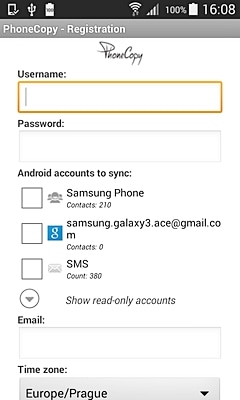
3. Nachdem Sie sich bei Ihrem PhoneCopy-Konto angemeldet haben, können Sie auf dessen Funktionen zur Synchronisierung, Synchronisierung usw. zugreifen. Tippen Sie auf die Option „Erweitert & Konto“.
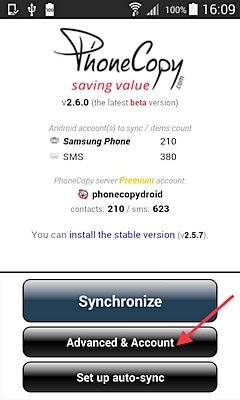
4. Tippen Sie nun auf die Option „Einwegsynchronisierung“, um nur die lokalen Daten auf den Server hochzuladen.
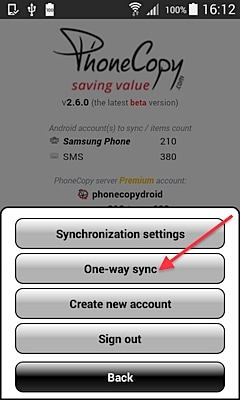
5. Im nächsten Fenster können Sie Daten von „diesem Gerät“ auf den Server hochladen.
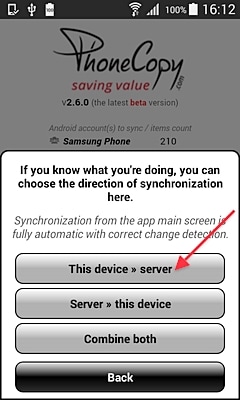
6. Warten Sie eine Weile, während Ihre ausgewählten Kontakte und Konten mit dem Server synchronisiert werden. Der gesamte Upload findet drahtlos statt, daher wäre eine stabile Internetverbindung erforderlich.
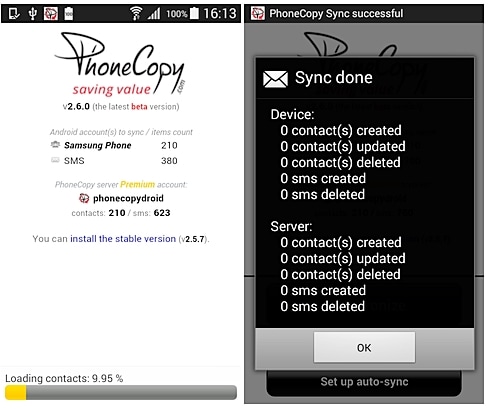
7. Sobald Ihre Daten auf den Server hochgeladen wurden, können Sie dieselbe PhoneCopy für Android-App verwenden, um Ihr Gerät zu klonen. Befolgen Sie dieselbe Vorgehensweise, um die App auf dem Zielgerät zu installieren.
8. Nachdem Sie die App auf dem Zielgerät gestartet haben, gehen Sie zu Erweitert & Konto > Einwegsynchronisierung und wählen Sie die Option zum Verschieben von Daten vom Server auf „dieses Gerät“.
9. Auf diese Weise werden alle mit dem Server synchronisierten Daten auf das lokale Gerät verschoben.
10. Neben Android können Sie auch PhoneCopy verwenden, um Ihre Daten mit Windows-, iOS-, BlackBerry- oder Symbian-Geräten zu synchronisieren. Wenn Sie beispielsweise Ihre Daten auf ein iOS-Gerät übertragen möchten, laden Sie einfach die PhoneCopy-App darauf aus dem App Store herunter.
11. Starten Sie die Anwendung und gehen Sie zu Erweitert und Konto > Mit manueller Anweisung synchronisieren und wählen Sie die Option zum Synchronisieren von Daten vom Server zum lokalen Gerät.
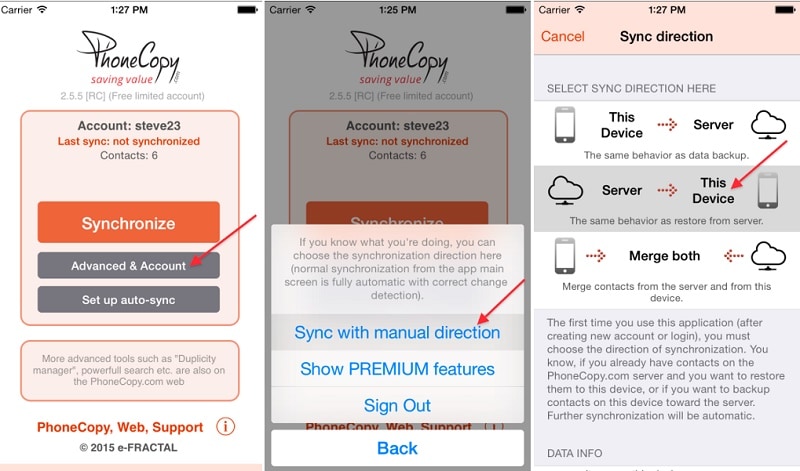
Sie können die gleiche Übung auch für Windows-, BlackBerry- oder Symbian-Geräte durchführen. PhoneCopy für Android ist ein leichtes und benutzerfreundliches Tool, das Ihnen die drahtlose Übertragung Ihrer Daten sicherlich erleichtert.
Teil 3: PhoneCopy Beste Alternative: DrFoneTool – Telefonübertragung
Während PhoneCopy verwendet werden kann, um leichte Inhalte wie Kontakte, Anrufprotokolle usw. zu übertragen, kann es nicht verwendet werden, um ein Gerät ohne Datenverlust vollständig zu klonen. Dies ist einer der Gründe, warum Benutzer häufig nach einer Alternative zur Telefonkopie für Android suchen. Sie können es auch versuchen DrFoneTool – Telefonübertragung um Ihre wichtigen Inhalte in Sekundenschnelle von einem Gerät auf ein anderes zu verschieben. Es ist mit allen wichtigen Android-, iOS-, Windows- und Symbian-Geräten kompatibel und kann Ihre Datendateien direkt von Ihrer Quelle auf das Zielgerät verschieben.

DrFoneTool – Telefonübertragung
1-Click Phone to Phone Transfer
- Einfach, schnell und sicher.
- Verschieben Sie Daten zwischen Geräten mit unterschiedlichen Betriebssystemen, z. B. iOS zu Android.
-
Unterstützt iOS-Geräte, auf denen das neueste iOS 11 ausgeführt wird

- Übertragen Sie Fotos, Textnachrichten, Kontakte, Notizen und viele andere Dateitypen.
- Unterstützt über 8000+ Android-Geräte. Funktioniert für alle Modelle von iPhone, iPad und iPod.
Als Teil des DrFoneTools kann es verwendet werden, um Ihre Kontakte, Nachrichten, Notizen, Anrufprotokolle, Musik, Fotos, Videos und vieles mehr zu übertragen. Mit einem einzigen Klick können Sie Ihre Daten zwischen den Geräten Ihrer Wahl verschieben. All dies macht DrFoneTool Switch zu einer idealen Alternative zur Telefonkopie für Android. Um es zu verwenden, folgen Sie diesen einfachen Schritten:
1. Verbinden Sie beide Geräte mit dem System und starten Sie DrFoneTool Switch. Wenn Sie das Tool nicht haben, können Sie es von der offiziellen Website auf Ihrem Windows oder Mac herunterladen.
2. Sobald die Geräte erkannt wurden, können Sie das Tool starten und die Option „Wechseln“ auswählen.

3. Dadurch wird die Benutzeroberfläche von DrFoneTool Switch gestartet. Ihre verbundenen Geräte werden entweder als Quelle oder als Ziel aufgelistet. Wenn Sie möchten, können Sie ihre Positionen ändern, indem Sie auf die Schaltfläche „Flip“ klicken.

4. Wählen Sie nun den Datentyp aus, den Sie verschieben möchten, und klicken Sie auf die Schaltfläche „Übertragung starten“.

5. Dadurch wird der Übertragungsvorgang eingeleitet, da Ihre ausgewählten Inhalte von der Quelle auf das Zielgerät verschoben werden.
6. Sobald der Vorgang abgeschlossen ist, erhalten Sie die folgende Eingabeaufforderung. Sie können die Geräte einfach entfernen und sie so verwenden, wie Sie möchten.
Wenn Sie diesem Tutorial folgen, können Sie PhoneCopy für Android ohne große Probleme verwenden. Neben PhoneCopy können Sie auch DrFoneTool Switch verwenden, um auf ein neues Smartphone zu migrieren, ohne Ihre Daten zu verlieren. Es folgt einem intuitiven Prozess und verfügt über eine benutzerfreundliche Oberfläche, mit der Sie Ihre Inhalte mit einem einzigen Klick von einem Gerät auf ein anderes verschieben können.
Neueste Artikel

